Movimentações com mão de obra contratada
Esta funcionalidade permite que o usuário transfira uma mão de obra contratada de uma unidade interessada para outra.
Pefil (s): Gestor de Contratos, Gestor de Contratos Global.
Passo 1
- Acesse o módulo de Contratos no SIPAC (FIGURA 1).
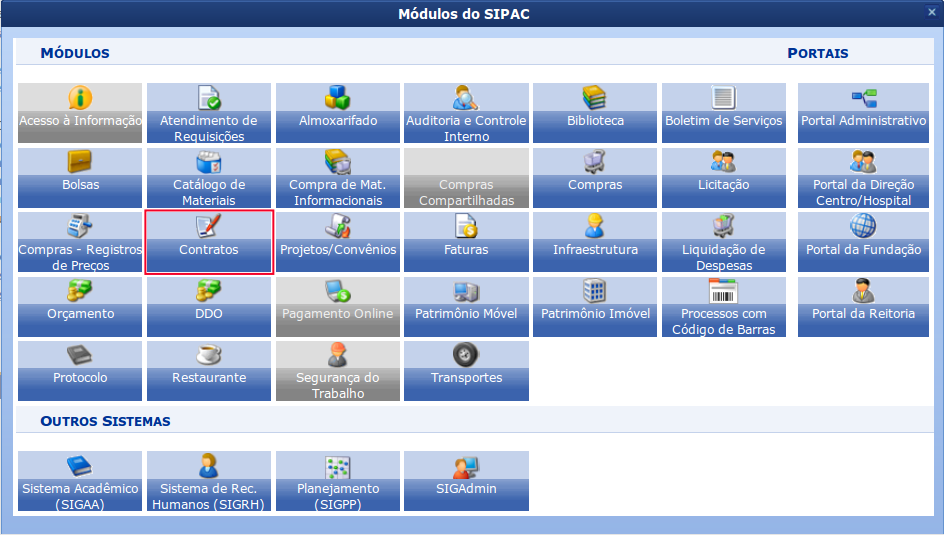
Passo 2
- No módulo Contratos, na aba Geral, acesse Locação de Mão de Obra > Movimentações com Mão de Obra Contratada (FIGURA 2).
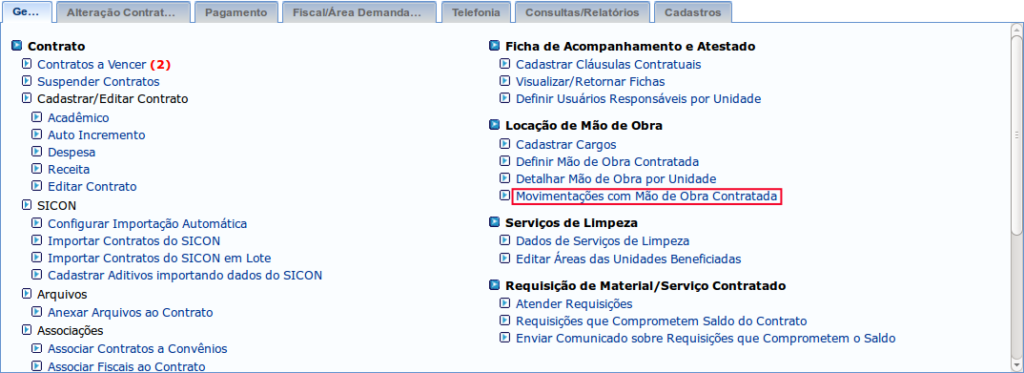
Passo 3
- Será mostrado um formulário (FIGURA 3) para busca de contratos, preencha os filtros desejados para a pesquisa e clique no botão Buscar Contrato. Caso exista mais de um contrato com o mesmo número será solicitado para escolher um deles.
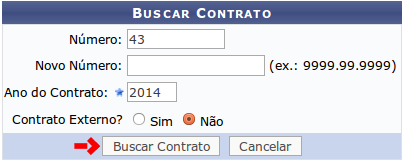
Passo 4
- Será mostrado os dados gerais do contrato e a lista das operações cadastradas para contrato (FIGURA 4). Para escolher uma operação para cadastrar as movimentações clique no botão Selecionar.
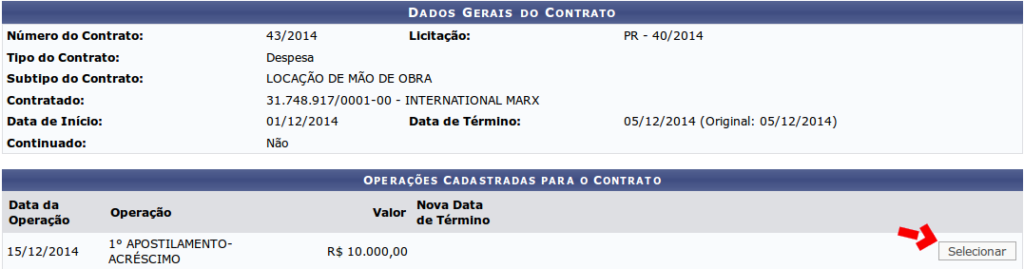
Passo 5
- Será mostrado uma formulário com as modificações da operação (FIGURA 5). Use a seta verde para mostrar as informações sobre as locações de cada unidade, ou a seta vermelha para ocultar essas informações. Pode-se clicar no botão verde para adicionar uma nova categoria profissional.
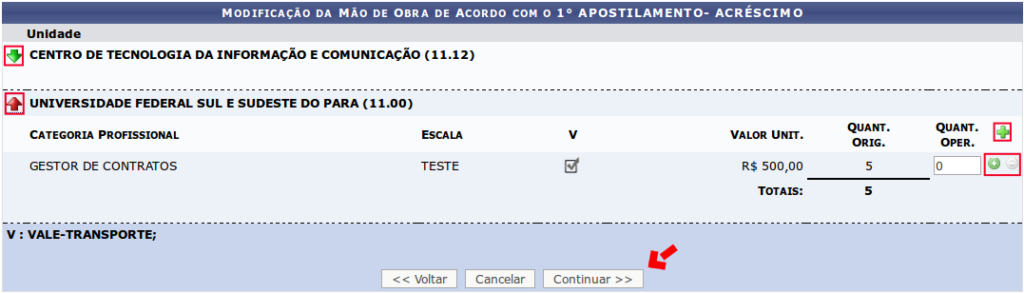
- Usando o botão para adicionar uma nova categoria profissional será exibido o formulário (FIGURA 6) em um nova janela. Escolha o ‘Profissional Contratado’, preencha a ‘Quantidade’ e clique no botão Inserir.
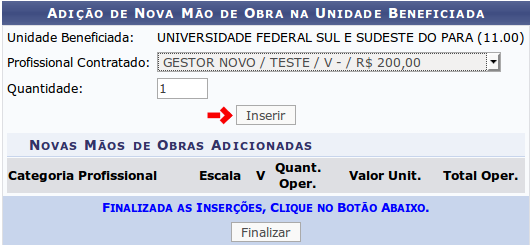
- nova categoria profissional será exibida na lista de novas mãos de obras adicionadas (FIGURA 7). Note que será possível excluir essa mão de obra usando o botão. Inseridas todas as mãos de obras desejadas clique no botão Finalizar.

- Voltando para o formulário de modificação (FIGURA 8) preencha a ‘Quant. Oper.’ e selecione entre para subtrair a quantidade operacionalizada ou para somar a quantidade operacionalizada. Feitas as modificações desejadas clique no botão Continuar >>.
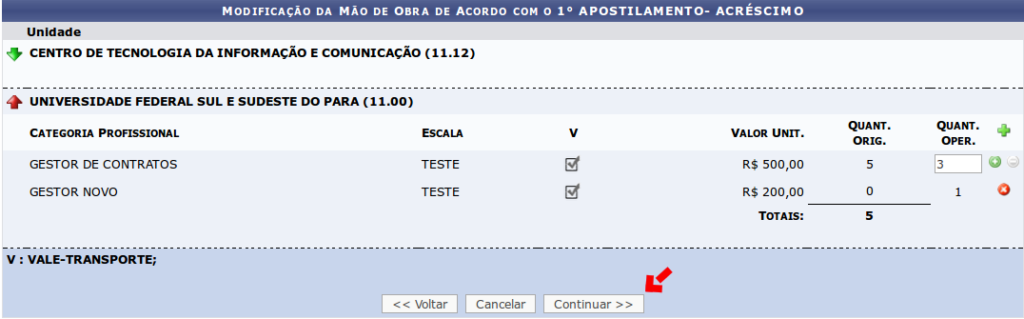
Passo 6
- Será mostrado para verificar se os dados estão corretos (FIGURA 9), caso estejam clique no botão Confirmar, caso contrário no botão << Voltar para retornar para o ‘passo 5’.
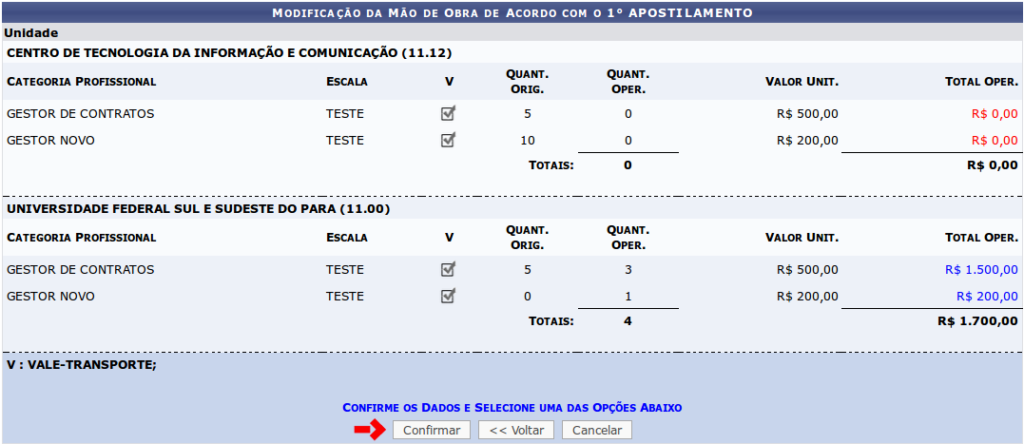
Passo 7
- Uma mensagem informando o sucesso da operação será mostrada (FIGURA 10).

Movimentações com mão de obra contratada
